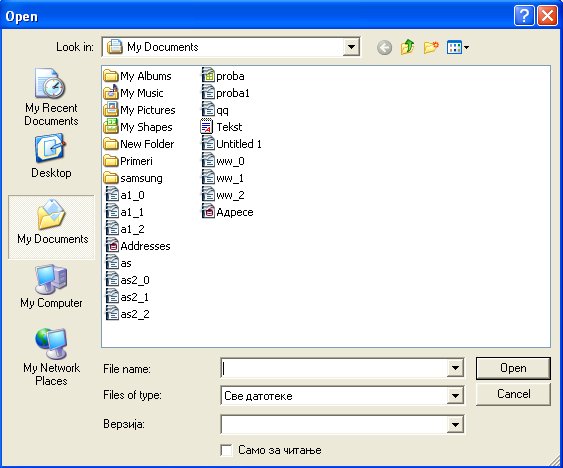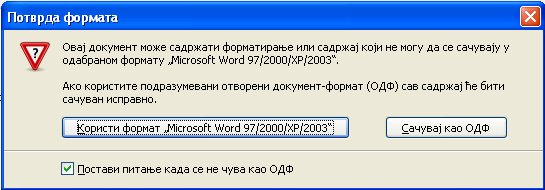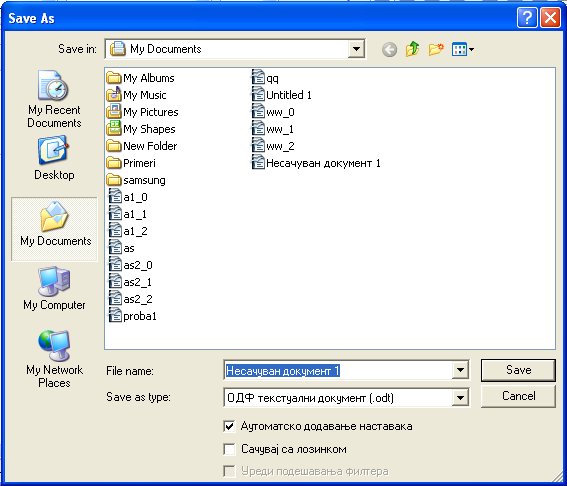LibreOffice Писац је програм за обраду текста који ради са више формата датотека. Могуће је учитавати и снимати датотеке типа doc (стандардни word-ов документ), docx (word-ов документ верзије 2007 па надаље), html датотеке као и директан извоз датотеке у pdf формат. Интересантно је да је LibreOffice у неким случајевима компатибилнији са MicrosofotOffice-ом него сам MicrosofotOffice. Тип датотеке са којима ради LibreOffice Писац је са екстензијом odt.
Учитавање документа
Учитавање докумената се врши задавањем команде Отвори на један од следећих начина:
из менија Датотека задамо команду Сачувај
са тастатуре комбинацијом тастера Ctrl+S
из линије са алаткама Уобичајена кликом на алатку са слике 19
ликом на иконицу у статусној линији са слике 17-а
-
тако што из менија Датотека изаберемо опцију Отвори
-
са тастатуре комбинацијом тастера Ctrl+O
-
из линије са алаткама Уобичајена кликом на алатку са слике 15
Након задавања команде појављује се дијалошки прозор са слике 16.
Ово је стандардни дијалог за учитавање датотека. У прозору Look in: (Потражи у:) потребно је одрадити директоријум са диска где се налази датотека. Следећи корак је изабрати тип датотеке који се жели приказати у радној површини унутар прозора Files of type (тип датотеке). Из падајуће листе потребно је одабрати одговарајући тип (ако се учитава word-ова датотека потребно је изабрати .doc). Овај корак је могуће прескочити и изабрати одговарајућу датотеку из понуђене листе на радној површини прозора. Након избора (клик на име датотеке) потребно је кликнути на дугме Open (Отвори) након чега изабрана датотека учитава.
Чување докумената
Чување докумената врши се командом Сачувај. Када радимо на новом документу који раније није био сачуван приликом првог задавања команде Сачувај она се понаша као команда Сачувај као.
Разлика између ове две команде (Сачувај и Сачувај као) огледа се у следећем: команду Сачувај примењујемо када постојећи документ са којим радимо, а који је претходно већ сачуван, унесемо неке измене (дописали нови текст, изменили постојећи, променили облик слова…) и те измене желимо да сачувамо под истим именом и на истом месту на коме је претходно сачуван. Задавањем ове команде бележе се измене без неког видљивијег обавештења кориснику да је команда примењена (нема обавештења у виду дијалошког прозора). Визуелно праћење извршења ове команде је у статусној линији где се појављује трака која показује напредак снимања документа. Још једна од визуелних „помагала” за праћење да ли су унете измене у документу сачуване је мала иконица на статусној линији која означава измењен а несачуван документ (слика 17-а) и сачуван документ (слика 17-б)
Команду Сачувај као примењујемо када желимо већ постојећи документ да сачувамо под неким другим именом и/или у другом формату и/или унутар другог директоријума.
Ако радимо са датотеком која није типа .odt (нпр. са doc датотеком) приликом примене комаде Сачувај појављује се дијалошки прозор са слике 18 који нас обавештава о томе да је примењен формат који може довести до „губитка” неких информација (у главном се односи на нека форматирања) и да можемо наставити са чувањем докумената у изабраном формату или да се изабере odt формат (Сачувај као ОДФ).
Команда Сачувај може се задати на један од следећих начина:
-
из менија Датотека задамо команду Сачувај
-
са тастатуре комбинацијом тастера Ctrl+S
-
из линије са алаткама Уобичајена кликом на алатку са слике 19
-
кликом на иконицу у статусној линији са слике 17-а
Команда Сачувај као задаје се на један од следећих начина:
-
из менија Датотека задамо команду Сачувај као
-
са тастатуре комбинацијом тастера Ctrl+Shift+S
-
првим задавањем команде Сачувај
Задавањем команде Сачувај као појављује се дијалошки прозор са слике 20.
У прозору Save in (Сачувај у) потребно је изабрати директоријум у коме желимо да сачувамо документ. У прозору File name: (Име датотеке) потребно је уписати име под којим желимо да сачувамо документ. У прозору Save as type: (тип датотеке) потребно је изабрати екстензију – тип датотеке под којим желимо да сачувамо документ. Понуђен је изворни тип датотеке (.odt) са којим ради Писац. Могуће је изабрати и неки од других формата, укључујући и Microsoft-ове (.doc, .docx…).
Дугме за потврду Аутоматско додавање наставка служи да аутоматски додаје екстензију имену датотеке. Препоручује се да ово дугме буде потврђено. Дугме Сачувај са лозинком омогућава кориснику да заштити свој документ лозинком коју уноси након клика на дугме Save (Сачувај).
Након уноса свих потребних података потребно је притиснути дугме Save (Сачувај).
 |
 |
 |